FS010W

よくあるご質問(FAQ)
高度な設定
QSSIDステルス設定が有効な場合の接続方法(Windows 8の場合)
<暗号化方式が「WPA2-PSK」の場合>
1. 本製品の電源が入っていることを確認します。
2. PCの無線LAN機能をオンにします。
3. スタート画面左下のデスクトップアイコンをクリックします。
4. デスクトップ右下にマウスをフォーカスし、チャームを表示させます。
5. [設定]をクリックします。
6. [コントロールパネル]をクリックします。
7. [ネットワークの状態とタスクの表示]をクリックします。
8. [新しい接続またはネットワークのセットアップ]をクリックします。
9. [ワイヤレスネットワークに手動で接続します]をクリックします。
10. 下記内容で設定を行い[次へ] ボタンをクリックします。
11. [閉じる]ボタンをクリックします。
12. 接続状態を確認する場合は、通知領域の[WiFiアンテナ]アイコンをクリックします。接続に成功すると以下の画面が表示されます。
2. PCの無線LAN機能をオンにします。
- ※PCの無線LAN機能をオンにする方法に関しては、そのPCの取扱説明書をご確認ください。
3. スタート画面左下のデスクトップアイコンをクリックします。

4. デスクトップ右下にマウスをフォーカスし、チャームを表示させます。

5. [設定]をクリックします。
![[設定]をクリックします](./imgs/faq9_6_03.jpg)
6. [コントロールパネル]をクリックします。
![[コントロールパネル]をクリックします](./imgs/faq9_6_04.jpg)
7. [ネットワークの状態とタスクの表示]をクリックします。
![[ネットワークの状態とタスクの表示]をクリックします](./imgs/faq9_6_05.jpg)
8. [新しい接続またはネットワークのセットアップ]をクリックします。
![[新しい接続またはネットワークのセットアップ]をクリックします](./imgs/faq9_6_06.jpg)
9. [ワイヤレスネットワークに手動で接続します]をクリックします。
![[ワイヤレスネットワークにを手動で接続します]をクリックします](./imgs/faq9_6_07.jpg)
10. 下記内容で設定を行い[次へ] ボタンをクリックします。
- 「ネットワーク名」:本製品のSSIDを入力
- 「セキュリティの種類」:WPA2-パーソナルを選択
- 「暗号化の種類」:AESを選択
- 「セキュリティキー」:WPAキーを入力
- 「この接続を自動的に開始します」:チェックを入れる
- 「ネットワークがブロードキャストを行っていない場合でも接続する」:チェックを入れる ※1
【設定内容】
- ※1.SSIDステルスを利用する場合、「ネットワークがブロードキャストを行っていない場合でも接続する」のチェックが外れていると、
一度PCの電源を切ると自動では再接続できなくなります。
![下記内容で設定を行い[次へ] ボタンをクリックします](./imgs/faq9_6_08.jpg)
11. [閉じる]ボタンをクリックします。
![[閉じる]ボタンをクリックします](./imgs/faq9_6_09.jpg)
12. 接続状態を確認する場合は、通知領域の[WiFiアンテナ]アイコンをクリックします。接続に成功すると以下の画面が表示されます。
![接続状態を確認する場合[スタート]→[接続先]をクリック、もしくは通知領域の「アンテナ」をクリックします](./imgs/faq9_6_10.jpg)
- パスワード違いなどにより接続に失敗した場合、以下の画面が表示されます。

<暗号化方式が「WEP」の場合>
1. 本製品の電源が入っていることを確認します。
2. PCの無線LAN機能をオンにします。
3. スタート画面左下のデスクトップアイコンをクリックします。
4. デスクトップ右下にマウスをフォーカスし、チャームを表示させます。
5. [設定]をクリックします。
6. [コントロールパネル]をクリックします。
7. [ネットワークの状態とタスクの表示]をクリックします。
8. [新しい接続またはネットワークのセットアップ]をクリックします。
9. [ワイヤレスネットワークに手動で接続します]をクリックします。
10. 下記内容で設定を行い[次へ] ボタンをクリックします。
11. [閉じる]ボタンをクリックします。
12. 接続状態を確認する場合は、通知領域の[WiFiアンテナ]アイコンをクリックします。接続に成功すると以下の画面が表示されます。
2. PCの無線LAN機能をオンにします。
- ※PCの無線LAN機能をオンにする方法に関しては、そのPCの取扱説明書をご確認ください。
3. スタート画面左下のデスクトップアイコンをクリックします。

4. デスクトップ右下にマウスをフォーカスし、チャームを表示させます。

5. [設定]をクリックします。
![[設定]をクリックします](./imgs/faq9_6_03.jpg)
6. [コントロールパネル]をクリックします。
![[コントロールパネル]をクリックします](./imgs/faq9_6_04.jpg)
7. [ネットワークの状態とタスクの表示]をクリックします。
![[ネットワークの状態とタスクの表示]をクリックします](./imgs/faq9_6_05.jpg)
8. [新しい接続またはネットワークのセットアップ]をクリックします。
![[新しい接続またはネットワークのセットアップ]をクリックします](./imgs/faq9_6_06.jpg)
9. [ワイヤレスネットワークに手動で接続します]をクリックします。
![[ワイヤレスネットワークにを手動で接続します]をクリックします](./imgs/faq9_6_07.jpg)
10. 下記内容で設定を行い[次へ] ボタンをクリックします。
- 「ネットワーク名」:本製品のSSIDを入力
- 「セキュリティの種類」:WEPを選択
- 「セキュリティキー」:WEPキーを入力
- 「この接続を自動的に開始します」:チェックを入れる
- 「ネットワークがブロードキャストを行っていない場合でも接続する」:チェックを入れる ※1
【設定内容】
- ※1.SSIDステルスを利用する場合、「ネットワークがブロードキャストを行っていない場合でも接続する」のチェックが外れていると、一度PCの電源を切ると自動では再接続できなくなります。
![下記内容で設定を行い[次へ] ボタンをクリックします](./imgs/faq9_6_12.jpg)
11. [閉じる]ボタンをクリックします。
![[閉じる]ボタンをクリックします](./imgs/faq9_6_09.jpg)
12. 接続状態を確認する場合は、通知領域の[WiFiアンテナ]アイコンをクリックします。接続に成功すると以下の画面が表示されます。
![接続状態を確認する場合は、通知領域の[WiFiアンテナ]アイコンをクリックします](./imgs/faq9_6_10.jpg)
- パスワード違いなどにより接続に失敗した場合、「制限あり」が表示されます。

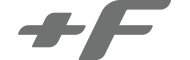
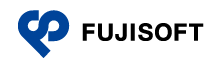
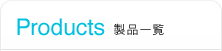
 FS010G
FS010G